文档中自定义编号的方法
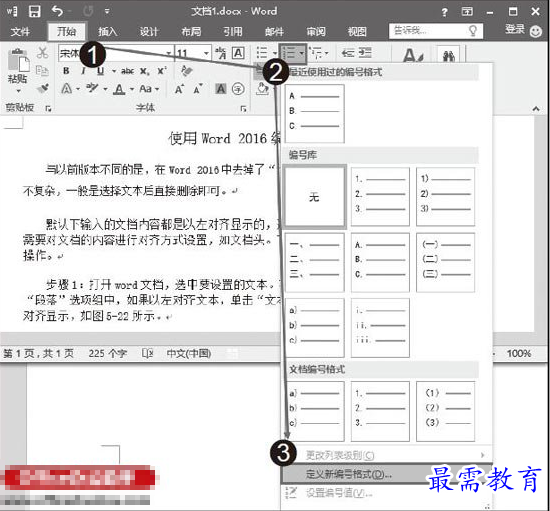
图1 选中“定义新编号格式”选项
步骤2:打开“定义新编号格式”对话框,在“编号样式”下,用户可以选择编号样式,如图2所示。
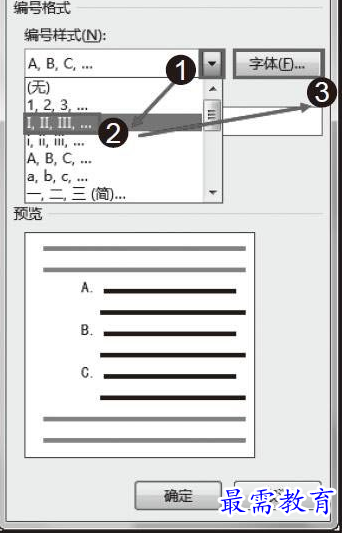
图2 选择编号样式
步骤3:设置完编号样式,单击“字体”按钮,打开“字体”对话框。在“字体”选项卡中,用户在“中文字体”中设置字体为“华文楷体”;在“下划线线型”中设置编号下划线效果,设置完成后单击“确定”按钮,如图3所示。

图3 设置字体
步骤4:自定义的编号应用到文本,效果如图4所示。
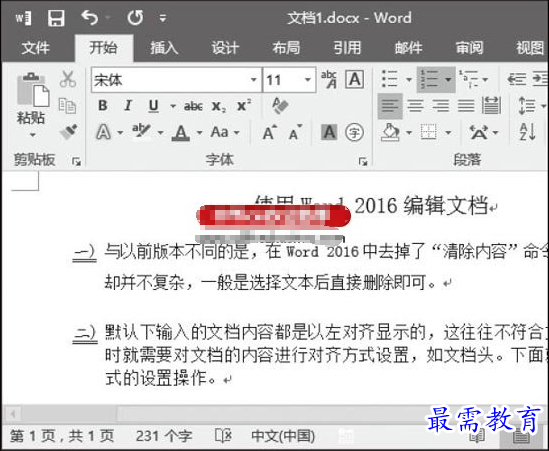
图4 应用编号效果
技巧点拨
如果文档中需要设置多级编号,可以单击“编号”按钮,在展开编号选择列表菜单选中“更改列表级别”选项,展开编号级别列表。用户可以根据当前编号所在级别(在Word 2016中,为用户提供了9级别编号)选中对应的级别选项。
继续查找其他问题的答案?
-
Word 2019如何转换为PowerPoint?(视频讲解)
2021-01-258次播放
-
PowerPoint 2019如何为切换效果添加声音?(视频讲解)
2021-01-232次播放
-
PowerPoint 2019如何设置切换效果的属性?(视频讲解)
2021-01-232次播放
-
PowerPoint 2019如何为幻灯片添加切换效果?(视频讲解)
2021-01-230次播放
-
2021-01-199次播放
-
2021-01-193次播放
-
2021-01-192次播放
-
2021-01-191次播放
-
2021-01-1912次播放
-
2021-01-196次播放
 办公软件操作精英——周黎明
办公软件操作精英——周黎明
 湘公网安备:43011102000856号
湘公网安备:43011102000856号 

点击加载更多评论>>